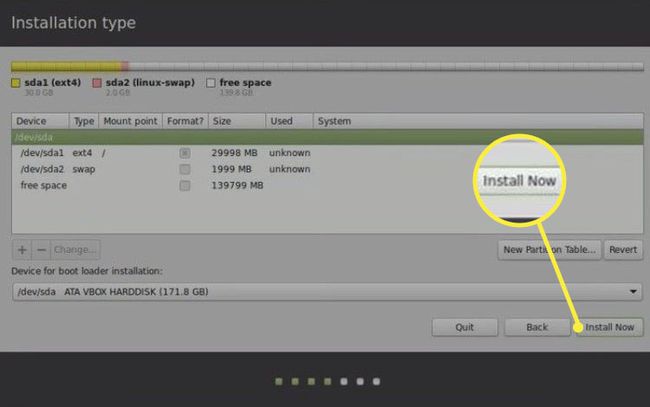Jak nainstalovat Lubuntu 18.01 vedle Windows 10
Chcete duální boot Okna a Linux na stejném PC? Zde je návod, jak nainstalovat Lubuntu vedle Windows, abyste mohli přepínat mezi oběma operační systémy.
Tyto pokyny jsou pro instalaci Lubuntu 18.01 na PC se systémem Windows 10, 8.1 nebo 8.
Připravte svůj počítač na Lubuntu
Poté, co udělal vše potřebné připravte svůj počítač na duální spouštění Linuxu a Windows, měl by jsi vytvořte oddíl pro obnovení systému Windows pomocí Macrium Reflect nebo jiný softwarový nástroj pro zálohování pro případ, že by se něco pokazilo. Ujistěte se, že máte na pevném disku dostatek volného místa pro Lubuntu a jakékoli linuxové programy, které chcete spouštět (alespoň 10 GB).
Po vytvoření zaváděcího USB disku Lubuntu, připojte jej k počítači a bootování ze zařízení USB. Lubuntu si můžete hned vyzkoušet, ale jakékoli provedené změny se neuloží, dokud si jej nenainstalujete na pevný disk.
Jak nainstalovat Lubuntu vedle Windows
Chcete-li nainstalovat Lubuntu vedle Windows Boot Manager:
-
Vybrat Nainstalujte Lubuntu na ploše Lubuntu.
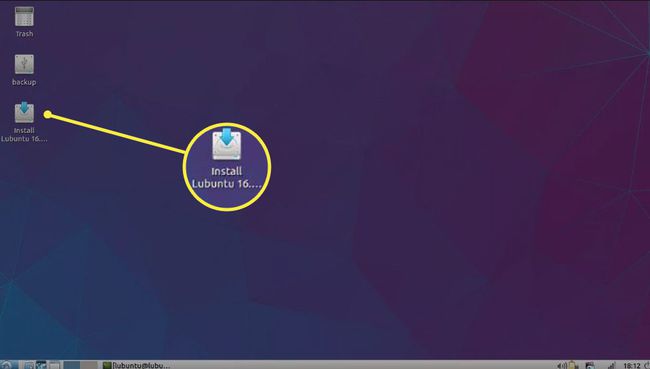
K dokončení instalace musíte být připojeni k internetu. Chcete-li zobrazit připojení, vyberte ikonu sítě v pravém dolním rohu.
-
Vyberte si jazyk a vyberte Pokračovat.
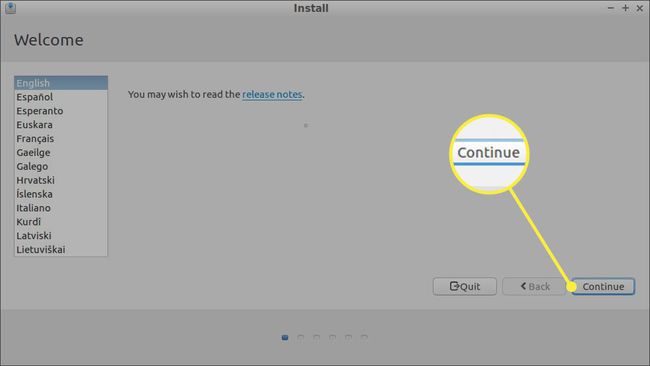
Můžete být dotázáni, zda chcete stáhnout aktualizace a nainstalovat software třetí strany. Můžete si vybrat, zda to uděláte hned, nebo počkat až do konce.
-
Vybrat Nainstalujte Lubuntu vedle Správce spouštění systému Windows a vyberte Nainstalovat nyní.

Pokud nemůžete vybrat možnost instalace Lubuntu vedle Windows, vyberte Něco jiného a podívejte se na poslední část tohoto článku o vytváření diskové oddíly.
-
Vyberte své časové pásmo na mapě nebo zadejte město do zobrazeného pole a poté vyberte Pokračovat.
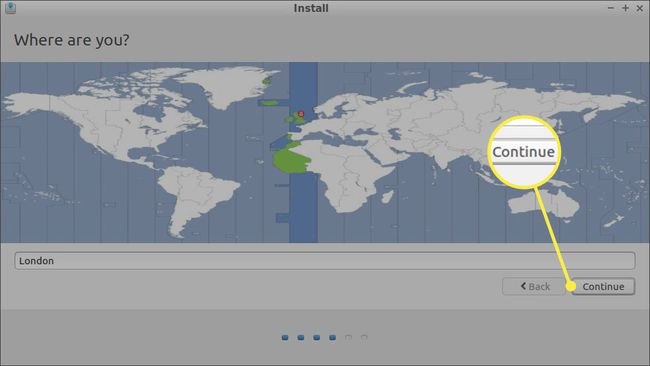
-
Vyberte jazyk a rozložení klávesnice a poté vyberte Pokračovat.
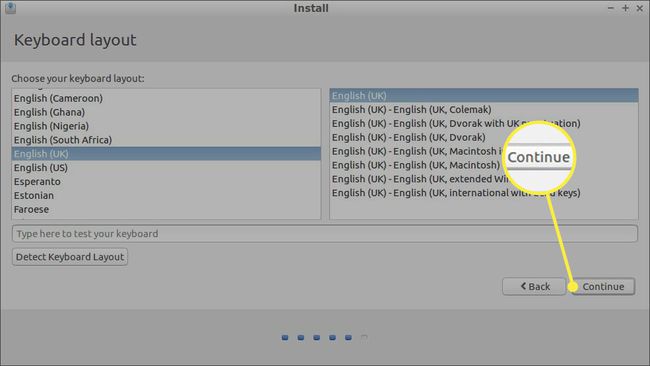
Vybrat Zjistit rozložení klávesnice pro automatickou volbu výchozího rozložení klávesnice. Zkontrolujte, zda jsou klíče správné, zadáním do testovacího pole.
-
Vytvořte si svůj uživatelský profil Lubuntu. Vyberte uživatelské jméno a a silné hesloa poté vyberte Pokračovat.
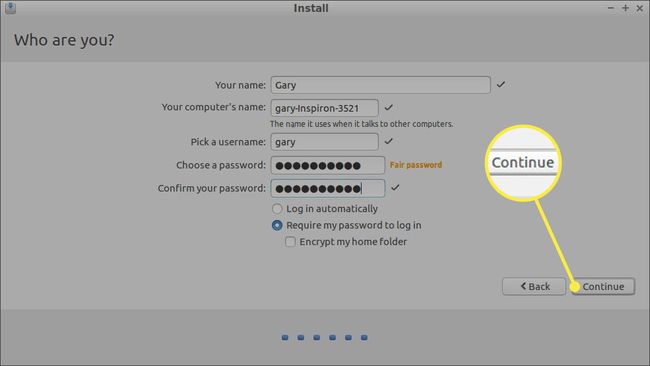
Chcete-li své osobní soubory chránit heslem, zaškrtněte políčko vedle zašifrovat svou domovskou složku.
-
Po dokončení procesu instalace vyberte Restartovat nyní a vyjměte jednotku USB.

Když se váš počítač restartuje, měli byste mít možnost zavést Windows nebo Lubuntu (ačkoli by se to mohlo jmenovat Ubuntu). Restartujte počítač, kdykoli budete chtít přepnout operační systém.
Pokud se váš počítač automaticky spustí se systémem Windows, musíte to udělat změnit pořadí spouštění pomocí Správce spouštění EFI, který přichází s živou verzí Lubuntu.
Protože Lubuntu je odlehčená verze Ubuntu, výchozí plocha je velmi holá; existuje však řada způsobů, jak zlepšit rozhraní Lubuntu aby to bylo funkčnější.
Jak vytvořit oddíly Lubuntu
Pokud možnost nainstalovat Lubuntu vedle Windows není k dispozici, můžete potřebné oddíly vytvořit ručně. Po výběru Něco jiného na obrazovce Typ instalace postupujte takto:
-
Vybrat Volný prostora poté vyberte znaménko plus (+) pro vytvoření nového oddílu.
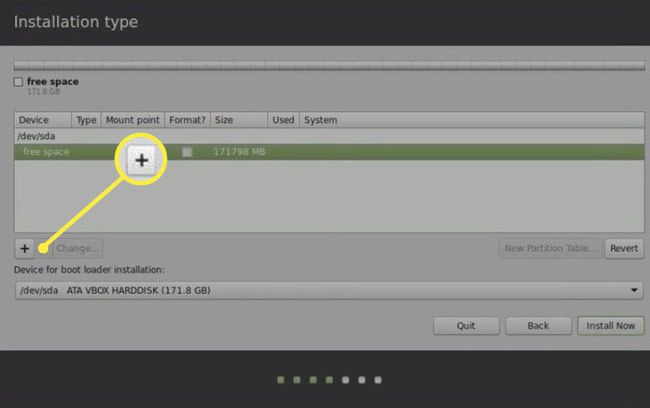
-
Zadejte následující nastavení a vyberte OK:
- Vstupte 10 000 MB (nebo vyšší) pro Velikost.
- Vybrat Hlavní vedle Zadejte nový oddíl.
- Vybrat Začátek tohoto prostoru vedle Umístění nového oddílu.
- Soubor Použít jako na Ext 4 Systém souborů žurnálování.
- Vybrat / jako Montážní bod.
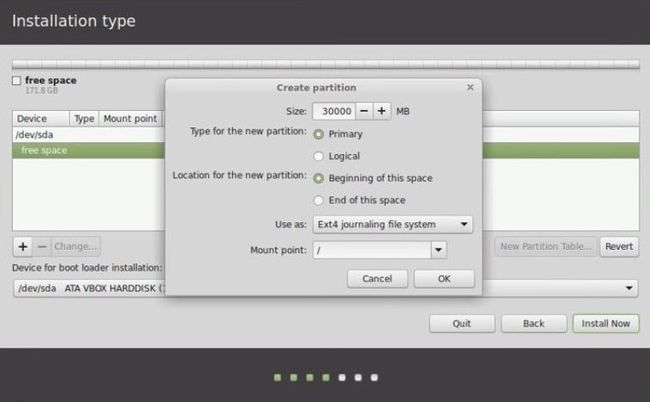
Velikost oddílu určí, kolik místa máte pro software a další soubory, takže ji nastavte co nejvyšší.
-
Vybrat Volný prostor a vyberte znaménko plus (+) znovu.
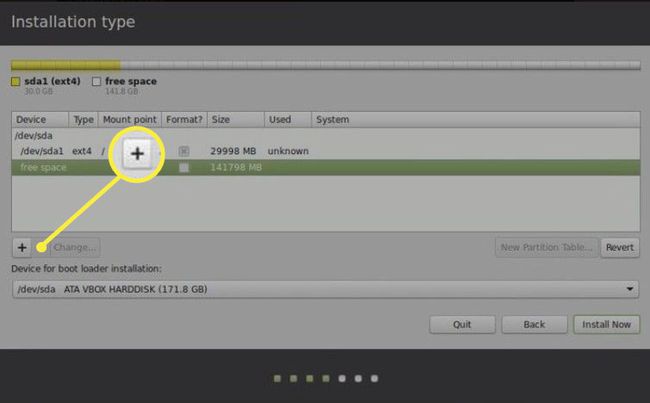
-
Zadejte následující nastavení a vyberte OK:
- Vstupte 2 000 MB pro Velikost.
- Vybrat Hlavní vedle Zadejte nový oddíl.
- Vybrat Začátek tohoto prostoru vedle Umístění nového oddílu.
- Soubor Použít jako na swap oblast.
Tento krok je volitelný, ale vytvoření odkládací jednotky se doporučuje pro zlepšení výkonu a zabránění neočekávaným selháním.
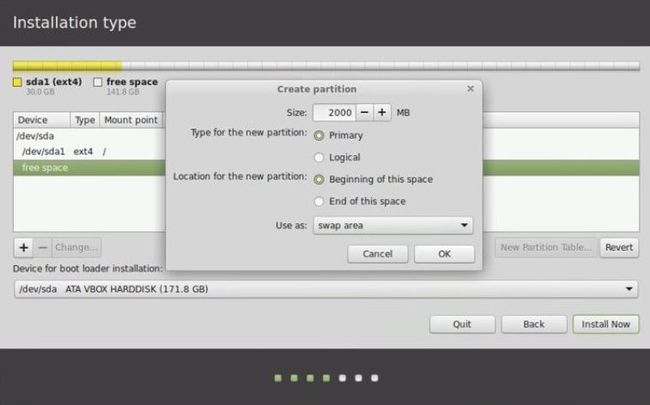
-
Vybrat Nainstalovat nyní.
Ujistěte se, že Zařízení pro instalaci bootloaderu je nastaveno na vašem zařízení pomocí typ nastaven na EFI.